3DMax如何导出3Ds模型文件?
设·集合小编 发布时间:2023-03-16 20:07:23 1605次最后更新:2024-03-08 11:24:37
3DSMax是一款功能强大的三维建模与动画制作软件,在这里你可以制作出好看的3D模型。有时候我们在软件中创作好模型之后,会需要到处3Ds模型的文件。但是3DMax如何导出3Ds模型文件呢?很多刚开始接触的朋友不知道如何操作,下面就来给大家具体步骤。
工具/软件
电脑型号:联想(lenovo)天逸510s; 系统版本:Windows7; 软件版本:3DMax2020
方法/步骤
第1步
在桌面上,鼠标左键双击打开3DMax2020软件,选择新建文件,并单击菜单下【创建】模型下的【栏杆模型】,如下图所示。

第2步
然后,在透视图中,绘制出【栏杆模型】出来,如下图所示。

第3步
接着,鼠标左键选择栏杆模型,并单击修改面板,修改栏杆的立柱参数,如下图所示。

第4步
然后,鼠标左键单击工具栏中的【缩放】按钮,如下图所示。

第5步
接着,使用【缩放】工具调整栏杆的长度和宽度,如下图所示。

第6步
然后,鼠标左键单击菜单下的【导出】,选择导出文件,如下图所示。

第7步
接着,在导出文件的窗口中,选择导出文件的类型为3Ds,如下图所示。

第8步
然后,在导出文件的窗口中,输入导出的文件名称,并单击【保存】按钮,如下图所示。
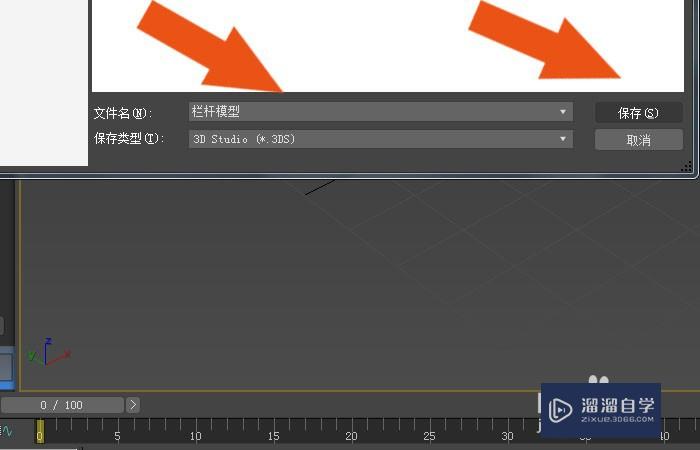
第9步
最后,在文件夹窗口中,可以查看到导出的模型文件,如下图所示。通过这样的步骤和方法,就学会了在3DMax2020软件中导出3Ds模型文件的方法了。

- 上一篇:3DSMax的材质编辑器如何使用?
- 下一篇:3DMax2014软件安装图文教程
相关文章
- 3Ds Max怎么使用桥连接边界教程
- 3DMax中如何使用全景导出器?
- 3DMax sof格式怎样导出?
- 3DMax如何导出图纸?
- 3DMax怎样将模型导出obj格式?
- 3Ds Max 2012破解版下载附安装破解教程
- 如何从3DMax中导出jpg格式?
- 3DMax的模型如何导出SketchUp文件?
- 怎么把3DMax文件导出CAD图纸?
- 3DMax带路径动画的模型怎么导出?
- 3DMax2011网格怎么导出?
- 3DMax文件如何保存为3Ds文件?
- 3Ds Max如何以fbx格式带贴图形式保存?
- Revit如何导出3D模型啊?
- 3DMax怎么导出场景对象?
- 3DMax导出.obj格式文件方法
- 3DMax如何将Max导出CAD格式?
- 3DMax如何导出CAD图纸?
- 3DMax怎样导出DWf图纸?
- 3DMax如何单独导出某个模型?
广告位


评论列表